Schon lange spekuliere ich darauf mein Samsung Galaxy Nexus in die Rente schicken zu können. Doch die völlig überteuerten und viel zu großen aktuellen Smartphone-Knochen reizen mich nur wenig. Handys wie das OnePlus One wären zwar eine Option, doch erstens nervt mich das Prozedere zum Steigern des Hypes rund um das Gerät gewaltig und außerdem ist es mit seinem 5,5-Zoll-Display einfach viel zu groß, um es noch bequem in der Hosentasche mit sich herumschleppen zu können. Daher bleibt mein Galaxy Nexus das Handy meiner Wahl, spielt man ein Custom-ROM und einen Kernel zum Übertakten, dann muss sich auch im nächsten Jahr nicht zwingend daran etwas ändern.
Von der Geschwindigkeit reicht mit das Galaxy Nexus im Großen und Ganzen noch aus, doch speziell bei der Kamera lässt der alte Knochen doch Einiges zu wünschen übrig. Die Verschmutzung vor der Linse der Frontkamera lässt sich zwar beseitigen, doch der Dreck hinter der Bezel ist nach wenigen Tagen schon wieder da. Und auch die Bilder der Hauptkamera hinken denen eines aktuellen Smartphones kräftig hinterher. Nichts desto trotz reizt mich an den aktuellen Monsterhandys nur wenig. Man muss nur seinem Nexus ein wenig Feuer unter dem Hintern machen, dann läuft es auch wieder rund.
Bootloader des Galaxy Nexus freischalten
Die meisten von euch werden mit Sicherheit schon einmal das Software-Herz ihres Galaxy Nexus verändert haben, so dass der Bootloader des Handys schon freigeschaltet ist. Dennoch möchte ich das Kapitel für die Leser, die sich bisher noch nicht mit dem Thema Root, Bootloader und Custom-ROM auseinander gesetzt haben nicht auslassen. Wer schon ein gerootetes Galaxy Nexus sein eigen nennt, der möge einfach beim nächsten Zwischentitel wieder einsteigen.
Beachtet dabei aber bitte, dass beim Freischalten des Bootloaders sämtliche auf dem Handy gespeicherte Daten verloren gehen! Sichert daher eure Musik, Videos und mit dem Handy geschossenen Bilder. Die Daten von Apps zu sichern, allerdings beziehen viele Anwendungen ihre Daten inzwischen ja eh aus dem Internet, so dass nur noch die Zugangsdaten bei einer Neuinstallation eingegeben werden müssen.
Google macht es Besitzern von Nexus-Geräten recht leicht den Bootloader zu entsperren und so Custom-Recoverys und Custom-ROMs einspielen zu können. Sorgen um einen eventuellen Verlust von Garantieansprüchen müsst ihr euch dabei nicht mehr machen — egal ob diese berechtig sind oder nicht, das Galaxy Nexus dürfte schon für alle Garantie zu alt sein. Für die unter euch, die bisher noch nicht in die Welt der alternativen Handy-Firmwares eingestiegen sind, hören sich diese Begriffe natürlich an wie böhmische Dörfer, allerdings gewöhnt ihr euch die Nomenklatur mit Sicherheit auch recht schnell an.


Kurz gesagt: Der Bootloader lädt nach dem initialen Start des Handys das Betriebssystem. Damit dieser fremde, von Hand eingespielte Systeme akzeptiert, braucht es eine entsperrten Bootloader. Das Recovery-System wiederum ist ein sehr rudimentäres Notfallsystem, das im Normalfall dazu dient Systemupdates des Herstellers einzuspielen oder das Gerät auf den Werkszustand zurückzusetzen. Damit wir nun ein eigenes System installieren können, brauchen wir ein Custom-Recovery, das dieses erlaubt.
Für das Rooten eines Nexus-Geräts greifen Windows-Anwender am besten zum Nexus Root Toolkit von WugFresh. Für Linux-User gab es lange keine so bequemes Tool, inzwischen wurde allerdings das Universal Nexus Linux Toolkit auch auf Linux und MacOS X portiert. Das Ding lädt automatisch alle benötigte Software auf den Rechner und ist zudem Open-Source, den Quellcode des über das kleine Helper-Skript ausgeführten Bash-Skripts könnt ihr ohne Probleme einsehen. Zum Öffnen des Bootloaders oder auch zum Rooten öffnet ihr ein Terminal und führt die unten stehenden Befehle aus.
$ cd /tmp $ wget https://galaxy-nexus-linux-toolkit.googlecode.com/files/unltlauncher100.sh $ chmod +x unltlauncher100.sh $ sudo ./unltlauncher100.sh
Anschließend folgt ihr den Anweisungen auf dem Bildschirm. Ihr müsst euer Handy-Modell auswählen (im Falle des in Europa verkaufen GSM-Modells des Galaxy Nexus Maguro also die 8) und danach mit einem großen A den automatischen Modus aktiveren. Dafür müsst ihr allerdings auch noch auf eurem Handy über 7-maliges drücken der Build-Nummer unter Einstellungen | Über das Telefon die Entwickleroptionen freischalten und dort dann unter Einstellungen | Entwickleroptionen das USB-Debugging aktivieren — Beim ersten Zugriff auf dieses müsst ihr diesen noch erlauben. Danach schaltet ihr mit 1 den Bootloader frei und flasht dann mit 2 das Custom-Recovery (ich bevorzuge TWRP).
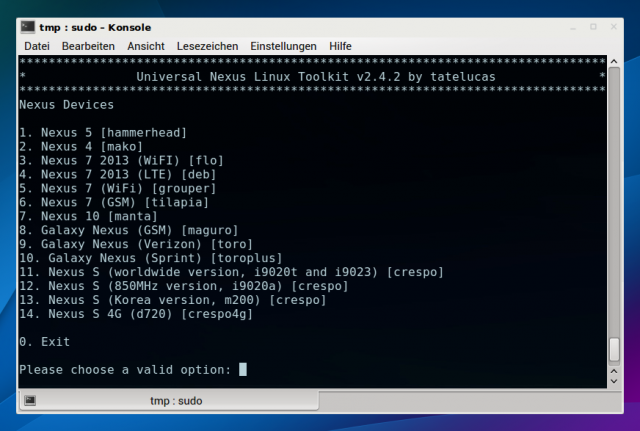
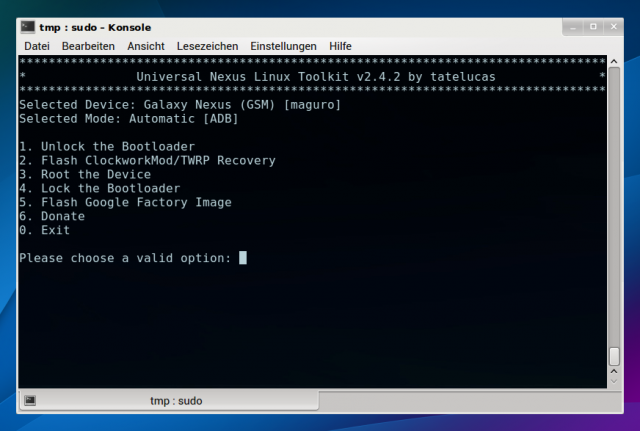
Das Handy nun wieder neu einzurichten und zu Rooten braucht es gar nicht, schließlich empfehle ich die Installation eines Custom-ROMs — dabei würden wieder sämtliche Daten auf dem Handy verloren gehen. Mit einem Custom-ROM bekommt ihr zum Beispiel Android 4.4 oder gar später auch Android 5.0 auf euer Galaxy Nexus. Außerdem bieten Custom-ROMs Funktionen, die Google so nicht auf dem Plan hat. Im Forum von XDA-Developers findet ihr dafür unzählige Threads mit Links zu Custom-ROMs. Ich für meinen Teil würde nicht zu den Exoten greifen. In meinen Augen steht ihr vor der Wahl: CyanogenMod oder OmniROM.
OmniROM für das Galaxy Nexus
Bevor ich an die Installation des Custom-ROMs gehe, beantworte ich die Frage warum nun OmniROM und nicht CyanogenMod? Im Endeffekt ist das eine Frage des Geschmacks, ich meine aber dass OmniROM ein paar zusätzliche Funktionen auf Lager hat, die man bei CyanogenMod nicht so einfach bekommt. So bringt das ROM etwa mit Active Display die Möglichkeit mit, Benachrichtigungen auf dem Lockscreen zu sehen. Dafür geht beim Eingang einer Nachricht für einen kurzen Moment automatisch das Display an, so dass man gleich sehen kann, ob es sich lohnt zum Handy zu greifen.
Auch ganz praktisch ist es in meinen Augen, dass eine aktive App bei einem eingehenden Anruf nicht komplett im Hintergrund verschwindet. Zudem lässt sich die CPU des Handys ohne weitere Tools übertakten, doch dazu später mehr. Im Gegensatz zu CyanogenMod bringt OmniROM allerdings nicht von Haus aus Root-Rechte mit, so sind OmniROM-User vor Sicherheitsschwachstellen gefeit, die man sich durch Root-Exploits einfangen könnte. Wer unbedingt Root-Rechte braucht, der holt sich eine Root-App und flasht diese ins System.
Nun zum Einspielen von OmniROM auf eurem Galaxy Nexus. Ich gehe im folgenden davon aus, dass ihr mit einem Linux unterwegs seid. Der ganze Prozess lässt sich natürlich auch unter Windows durchführen, dort holt ihr euch das Android-SDK von Google (View All Downloads and Sizes | installer_version-windows.exe) und führt die Befehle in einer Eingabeaufforderung aus, die ihr mit administrativen Rechten gestartet habt. Auf aktuellen Ubuntu-Systemen oder Rechnern mit Arch-Linux bekommt ihr die Android-Tools adb und fastboot über die Paketverwaltung.
## Android-Tools unter Arch Linux installieren... $ pacaur -S adb fastboot ## Android-Tools unter Ubuntu installieren... $ sudo apt-get install android-tools-adb android-tools-fastboot
Um nun über die Android-Debug-Bridge auf euer Handy zugreifen zu können, achtet ihr bitte wieder darauf den Debugging-Modus aktiviert zu haben. Frisch nach dem Öffnen des Bootloaders und dem damit verbundenen Reset des Handys müsst ihr das nochmals wiederholen. Dafür müsst ihr wieder durch 7-maliges drücken der Build-Nummer unter Einstellungen | Über das Telefon die Entwickleroptionen freischalten und dort dann unter Einstellungen | Entwickleroptionen das USB-Debugging anschalten. Anschließend startet ihr adb am besten gleich mit Root-Rechten und lasst eurer Handy in den Recovery-Modus durchstarten — Das erspart euch das Rumfrickeln mit verschiedenen Tastenkombinationen beim Boot des Handys.
$ sudo adb devices List of devices attached 0146970C0601500A device $ adb reboot recovery
Im Recovery-Modus setzt ihr dann am besten über Wipe | Swipe to Factory Reset nochmals das komplette Handy zurück. Dies ist besonders für die von euch Pflicht, die von einem anderen Firmware kommend zu OmniROM wechseln möchten. Danach holt ihr euch aus dem Download-Bereich von OmniROM das aktuelle Firmware-Build für das Galaxy Nexus aka Maguro und spielt dieses per Sideload auf eurem Nexus ein, so müsst ihr die Image-Datei nicht extra auf das Handy kopieren. Startet dazu den Sideload-Modus über Advanced | ADB Sideload | Swipe to Start Sideload. Per Adb spielt ihr dann das ROM-Image ohne Umwege auf eurem Handy ein.
## Bitte ändert den Wget-Befehl dahingehend, dass ihr die aktuelle ## Version des OmniROMs herunterladet. Das hier ist nur ein Beispiel. $ wget https://dl.omnirom.org/maguro/omni-4.4.4-20141113-maguro-NIGHTLY.zip $ adb sideload omni*.zip
Google-Framework mit Play Store über die PA-Apps
Wer schon einmal mit CyanogenMod oder anderen größeren ROMs gearbeitet hat, der weiß, dass Google es den ROM-Köchen untersagt die Google-Anwendungen, wie auch den Google Play Store, direkt in das ROM zu integrieren. Auch bei OmniROM müsst ihr daher die Google Apps einmalig nach dem dem Flashen des eigentlichen Systems einspielen. Es gibt diverse Quellen für die Google-Apps, die beste ist in meinen Augen mittlerweile das Google-Apps-Paket der Paranoid-Android-Entwickler. Es eignet sich nicht nur für User des Paranoid-Android-ROMs sondern funktioniert generell mit allen Custom-ROMs.
Der Download ist ein wenig verwirrend, da unterschiedliche Pakete von diversen Mirror-Quellen angeboten werden. Es ist daher schwer einen direkten Download hier im Blog zu verlinken. Die Pakete unterscheiden sich allerdings lediglich im Umfang. Grundlage ist immer das Pico-Modular-Package, das nur den Play Store und die allerwichtigsten Google-Komponenten enthält. Für die meisten unter euch wird entweder das Mini-Modular- oder das Micro-Modular-Package von Bedeutung sein — Ich persönlich würde meist zum Mini-Paket greifen.
$ adb sideload pa_gapps*.zip
Aber egal für welches Paket ihr euch nun entscheidet, bleibt nach dem Flashen der Firmware im Recovery Modus des Handys — oder bootet euer Handy wieder in diesen — und spielt dann das zuvor heruntergeladenen Google-Apps-Paket wieder per Sideload ein. Ihr merkt, dass ich ganz gerne Sideload benutze; übt das ruhig mal ein! Bastelt ihr gerne mit Custom-ROMs und verschiedenen Handys, dann ist die Technik ein echter Zeitverschwendungs- und Ärger-Vermeider.
Anschließend startet euer Handy mit dem OmniROM neu durch, wo ihr dann eure Google-Daten und die wichtigsten Apps wieder einrichten müsst. Die Geschwindigkeit von OmniROM wird euch mit Sicherheit am Anfang kräftig überraschen, allerdings muss man sagen, dass direkt nach dem Flashen des ROMs noch keine zusätzliche Software auf dem Handy installiert ist, die das Gerät einbremsen könnte. Breitet euch daher schon einmal darauf vor, dass das Handy im späteren Verlauf wieder ein wenig eingebremst werden könnte.
Fancy-Kernel zum Übertakten und Root-Rechte
Der Fancy Kernel ist nicht an ein bestimmtes Custom-ROM gebunden. Ihr könnt den Kernel auch bei CyanogenMod oder einem anderen ROM eurer Wahl installieren. Allerdings müsst ihr bei diesen dann eventuell Apps wie CPU Tuner oder Voltage Control auf das Handy spielen, wenn das ROM selber keine Möglichkeiten mitbringt die Taktrate der CPU zu ändern.
Euer OmniROM ist nun eigentlich fertig. Beginnt damit euren Benutzer einzurichten, das Google-Konto einzutragen und die ersten Apps aus dem Play Store zu installieren. Für viele von euch könnte damit die Bastelarbeit am Handy abgeschlossen sein. Achtet in Zukunft nur darauf ab und an die anstehenden Updates einzuspielen, ihr könnt den Update-Check von Hand unter Einstellungen | Über das Telefon | System Updates auslösen. Alternativ wartet ihr einfach, bis sich OmniROM automatisch meldet und euch im die Installation der Aktualisierungen bittet.
Es bietet sich allerdings an noch ein bisschen mehr Arbeit zu investieren, den noch ist euer Galaxy Nexus auf die maximale Geschwindigkeit von 1,2 GHz festgenagelt und auch fehlen euch noch Root-Rechte. Der ARM Cortex-A9 des Galaxy Nexus verträgt allerdings deutlich mehr als von Samsung erlaubt, der Prozessor kann mit bis zu 1,5 GHz getaktet werden, was im Galaxy Nexus auch recht zuverlässig funktioniert — Der Kernel muss diese Takraten nur erlauben. Der Kernel von OmniROM und auch der meisten anderen Custom-ROMs für das Galaxy Nexus wie etwa CyanogenMod erlaubt das Übertakten allerdings nicht, ihr müsst daher zusätzlich zum ROM auch noch einen Custom-Kernel einspielen.
Ich empfehle dafür den Fancy Kernel, wie so oft bekommt ihr auch diesen über das XDA-Developers-Forum. Er erlaubt die CPU über die von Haus aus möglichen 1228 MHz auf 1344 und 1420 MHz, bis hin 1536 MHz zu übertakten. Auch der GPU lässt sich ein wenig mehr Leistung herauskitzeln, anstatt 384 MHz sind bis zu 512 MHz möglich. Zusätzlich lässt sich auch der IO-Scheduler ändern, als die Methode wie das Schreiben und Lesen auf dem Speicher organisiert werden. Der Fancy Kernel bietet euch dabei die Wahl zwischen SIOplus (Standard), Deadline, Noop, Row, Bfq oder Cfq.
Zur Installation müsst ihr euch zunächst einmal das ZIP-Paket des Kernels aus dem XDA-Forum holen. Der Entwickler des Kernels — übrigens aus Deutschland — bietet euch zwei Versionen auf verschiedenen Mirror-Servern an. Für die meisten von euch dürfte die Variante Android 4.4 (fixed RAMdisk) passen — erst recht wenn ihr gerade frisch OmniROM installiert habt. Einen Erklärung zwischen der Variante mit dem RAMdisk und der Version mit Anykernel2 findet ihr im XDA-Forum. Aktuell wäre die Version R60, mit den folgenden Befehlen ladet ihr euch diesen herunter und versetzt das Galaxy Nexus in den Recovery Mode. Aktiviert dann wie schon bei der Installation des OmniROM erwähnt den Sideload-Modus und spielt den Kernel ein.
## Eventuell ist die Version nicht mehr aktuell, prüft daher auf der Webseite ## des Fandcy-Kernels, ob dieser inzwischen ein Update spendiert bekomment hat. $ wget http://boypetersen.de/fancykernel44/r60/fancy_kernel-tuna-4.4-r60.zip $ sudo adb reboot recovery $ adb sideload fancy_kernel*.zip
Bei der Aktion könnt ihr euch auch gleich noch Root-Rechte unter OmniROM besorgen, von Haus aus bringt Omni diese ja schon wie erwähnt nicht mit. Für die Root-Rechte stehen euch diverse Root-Apps zur Verfügung. Meine Wahl fällt meist auf Superuser vom CyanogenMod-Entwickler Koushik Dutta. Die App per Play Store zu installieren, bringt euch nicht weiter. Ihr müsst die App wie schon das ROM oder den Fancy Kernel per Recovery-Modus flashen. Bleibt also nach der Installation des Kernels im Recovery und schmeißt die Sidleload-Funktion an. Anschließend holt ihr euch die Flashbare-Version der Superuser-App aus dem Netz und spielt sie per Sideload ein.
$ wget http://download.clockworkmod.com/superuser/superuser.zip $ adb sideload superuser.zip
Danach könnt ihr in den Einstellungen unter Leistung die Taktrate der CPU des Galaxy Nexus ändern. Aus meiner Erfahrung überfordern die maximal möglichen 1536 MHz das Handy. Bei dieser Taktrate kommt es durchaus ab und an zu Abstürzen. Bei der nächst geringeren Stufe von 1420 MHz läuft mein Nexus allerdings absolut stabil. Die Akkulaufzeit wird durch das Übertakten nicht sonderlich beeinflusst, da die CPU nur während etwa 2% der Betriebszeit auf die maximale Taktrate hochgetrieben wird.
Aktualisiert ihr die Firmware eures Custom-ROMs, dann gehen üblicherweise zusätzlich eingespielte Änderungen wie eben der Custom-Kernel oder die Root-App verloren. Bewahrt die ZIP-Dateien diese Pakete daher auf dem Handy auf und spielt diese nach einem Update des ROMs wieder von Hand ein.
Neuer Akku, bessere Akkulaufzeiten!
Bleibt eigentlich nur die Frage nach der noch maximal möglichen Akkulaufzeit. Nach fast drei Jahren Dauereinsatz beträgt diese bei meinem Galaxy Nexus selbst bei geringer Nutzung nur knapp über 10 Stunden. Ohne permanent nachzuladen komme ich daher nicht durch den Tag. Allerdings stammt das Galaxy Nexus noch aus einer Zeit, während dieser bei so gut wie jedem Handy der Akku austauschbar war. Ein neuer Akku mit NFC-Funktion, die dafür notwendige Antenne steckt beim Galaxy Nexus ja im Akku, kostet nicht viel mehr als 16 Euro und hebt die Laufzeit auch bei intensiver Nutzung, mit Custom-Kernel und überhöhter Taktrate wieder auf über 24 Stunden — wer hätte das gedacht 😉
Was bleibt am Ende zu sagen: Wer ein Smartphone mehr als nur ein, zwei Jahre nutzen möchte, der sollte in meinen Augen dringend auf ein paar Punkte achten. Sonst hat man an seinem neuem Smartphone bei weitem nicht so lange Spaß.
- Der Akku des Geräts muss austauschbar sein, da spätestens nach zwei Jahren die Akkulaufzeit jedes Handys spürbar nachlässt. Ist der Akku fest im Gehäuse verbaut, dann muss das Gerät für einen Akkuwechsel eingeschickt werden, was den Austausch wirtschaftlich wahrscheinlich komplett sinnlos macht.
- Je größer die Verbreitung eines Handy-Modells, desto größer ist die Entwickler-Community, die Custom-ROMs oder gar Custom-Kernels für das Modell entwickelt. Achtet darauf also Handys zu kaufen, die eine gewisse Verbreitung haben. Für Exoten lassen sich kaum alternative Firmwares bekommen.
- Ein cooler Look durch aufwändige Verarbeitung und teure Materialien wie Aluminium und Glas mögen die ersten Monate überzeugen, sofern man das Handy nicht aber in hässliche Plastikgehäuse hüllt, ist der Spaß schnell vorbei. Das Galaxy Nexus war und ist kein optischer Knüller, dafür aber, dass es viel aushalten musste, sieht es aber nach drei Jahren nicht übel aus.


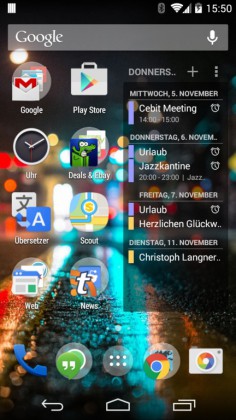
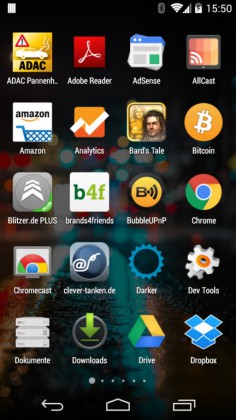
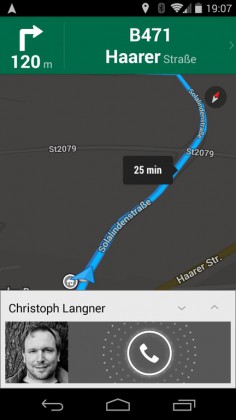
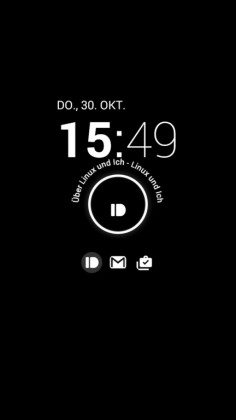
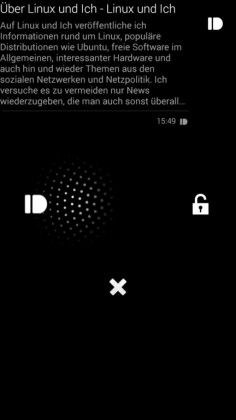
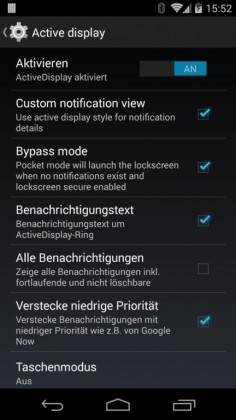
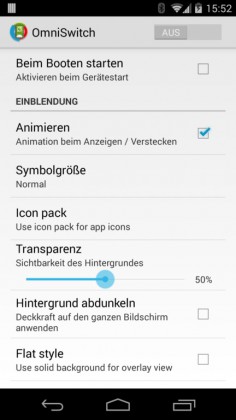
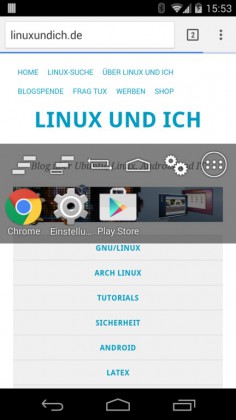
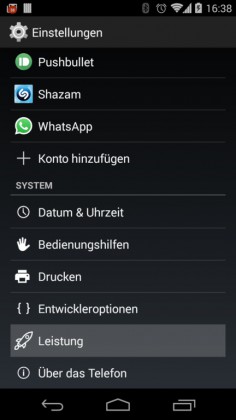
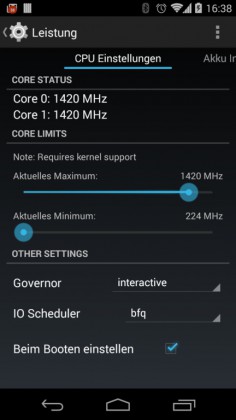
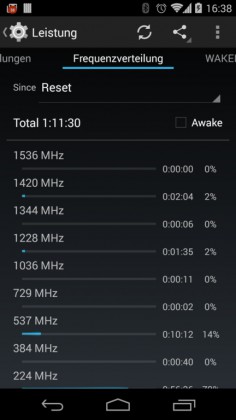
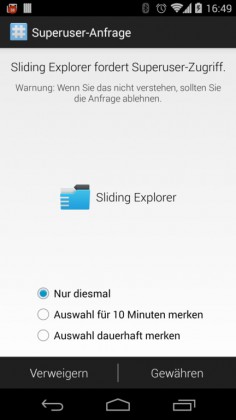
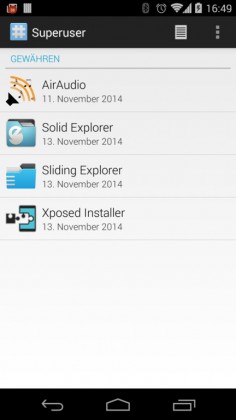
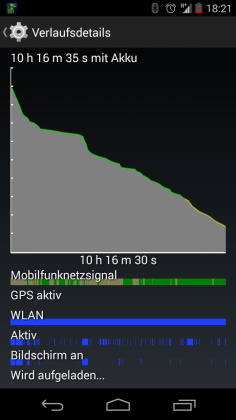
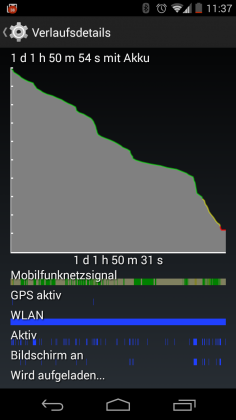
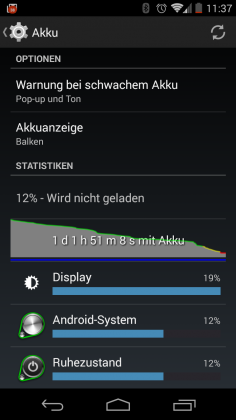




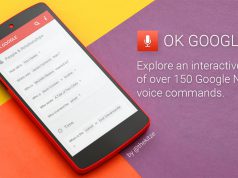





Bin mit meinem Galaxy auch noch voll zufrieden. Naja, Luft nach oben ist, aber ich sehe mir auch nicht ein was neues zu kaufen. Allerdings bringt mich niemand von Cyanogenmod weg 😀
Hallo Christoph,
danke für den interessanten Artikel. Ich stand vor 2 Wochen auch vor dem Problem. Mein Nexus lief mit der aktuellen Cyanogenmod nicht mehr wirklich rund. Wobei das schon beschönigt ist. Eigentlich war es unbenutzbar. Das OnePlus wäre für mich auch interessant gewesen, aber die gleichen Probleme haben mich auch abgeschreckt.
Nach langem Hin und Her, dem Lesen diverser Tests und vielen Gängen zum Elektrofachmarkt, habe ich mich jetzt für ein Galaxy S5 entschieden. Das schneidet überall überragend ab und ist gefühlt nicht viel größer als das Nexus. Außerdem ist es noch bis Montag (17.11.) bei MM aufgrund eines 100-Euro-Gutscheines relativ günstig erhältlich (sofern man den Gutschein vom Preis abzieht). Und: Custom-ROMs gibt es dafür bereits.
Viele Grüße
Daniel
Schöne Zusammenfassung!
Stand vor ein paar Monaten ebenfalls vor der Frage, GNEX behalten oder neuen Vertrag/Handy holen. Hab mich dann ebenfalls für 1. Variante entschieden, da >5″ für meine kleinen Finger einfach zu viel sind 😉
Bin mit dem CarbonROM auch bestens zufrieden und mein Akku hält auch nach 2.5 Jahren noch mind. 24h durch 😉
Ich finde es super, dass du mal eine Lanze für das gute alte GNex brichst ☺
Habe es auch noch in Benutzung, sogar die gleiche Kombination aus Omnirom und Fancy Kernel.
Root und Custom-Kernel können übrigens als flashbare ZIP in den Ordner Opendelta -> FlashAfterUpdate gelegt werden. Wenn dann bei den Systemupdates der Haken bei „secure“ entfernt wird, werden root und Kernel automatisch wieder mit jeder nightly eingespielt.
Bin mit meinem GNex auch noch voll zufrieden. Verwende ebenfalls den FancyKernel R60, allerdings mit CM11 Snapshot M11. Und mit dem CM Theme „Ubuntu + L“ und dem SideLauncher Glovebox kommt sogar etwas UbuntuTouch-Feeling aufs Galaxy Nexus 🙂
Danke für den Tipp mit dem Fancy Kernel, ich schau mal was der taugt und berichte dann!
ich habe slimrom auf meinem SGS 1 und es werden alles Nexus Modelle unterstützt http://slimroms.net/index.php/supported-devices
Man muss dann noch „texdroider dpi“ für die richtige Auflösung von googleplay installieren und es läuft alles perfekt mit der Rom.
Sonst wenn man ein neues Smartphone sucht, ein Tipp: http://www.mydealz.de/38400/ab-dem-24-11-100e-cashback-beim-kauf-eines-samsung-galaxy-s5/
Vielen Dank für den tollen Artikel.
Ich versuche gerade unter Antergos adb und fastboot zu installieren. fastboot wird leider nicht in den Quellen gefunden.
Was kann ich tun um Abhilfe zu schaffen?
Danke
Beide Programme gibt es auch in den android-tools, die von der Community bereitgestellt werden. Ganz ohne AUR und Co. bekommst du die Programme also über…
…installiert.
Grüße
Christoph
Vielen Dank. Werde ich später probieren.
Ansonsten kann man auch (distributionsunabhängig) z.B. https://github.com/corbindavenport/nexus-tools verwenden… also ein Einzeiler:
Danke für diesen ausführlichen Artikel zu diesem robusten Nexus-Dinosaurier.
Ich hatte auch kurz überlegt auf ein N5 zu wechseln. Aber nach einer kurzen Suche nach einer passenden aktiven originalen Kfz-Halterung für das N5 wurde das Vorhaben wieder abgesagt. Dieses Original-Zubehör-Elend hatte ich schon damals beim GNex durch. Das hat mir gereicht. Nun bleibt es bis auf weiters das GNex mit OmniROM. Und irgendwann kommt dann das Android 5.0 auf das GNex, Projekt Ara oder Nokia Androiden. Solange tut es das GNex sicher noch.
Ich kann das Nexus 4 empfehlen, wenn das Galaxy Nexus versagen sollte. Ist nicht so riesig!
Auch von mir Danke für den ausführlichen Artikel. Ich werde es brauchen…
Danke für den ausführlichen Tip. Werde ihn in Kürze brauchen, um meinem Nexus ein neueres Android als 4.3 zu gönnen.
Wie sieht denn mit OmniRom die Speichersituation aus? Mit Android 4.3 habe ich ca. 13,3 GB von 16 frei verfügbar für Apps, Daten etc. – eigentlich ganz gut. Ist OmniRom ähnlich gelagert?
Das Original-Android für das Galaxy Nexus ist ja recht schlank. Das System bringt ja nix anderes mit. Von daher ist der freie Speicher ähnlich. Unter OmniRom hast du ebenfalls 13,3 GByte frei für Daten.
@Christoph
Um noch einen ticken an Performance herauszuholen bietet sich die Umstellung auf das f2fs Dateisystem an. Ich habe das für alle Partitionen kürzlich vorgenommen und das hat wirklich nochmal merklich an Speed gebracht.
Hast Du f2fs schon getestet? Evtl. wäre das ja noch einen neuen Beitrag wert 😉
Ne, kenne ich noch nicht. Muss man für den Umstieg das Gerät zurücksetzen?
Danke für die super Aneitung, habe sie gerade genutzt um mein Nexus auf Android 4.4 zu updaten.
Jetzt heißt es für mich darauf warten, dass irgednwann auch mal Ubuntu Phone fürs Nexus über den Entwicklungs-Status hinauskommt.
Hallo Christoph
Toller Artikel!
Mein GNex läuft auch schon seit langem unter CM11 mit dem Fancy-Kernel immer noch einwandfrei.
Das Teil ist für meine Bedürfnisse nach wie vor mehr als ausreichend und mit dem orig. grösseren Akku (der zum Glück ja noch ohne Probleme austauschbar ist), hält es bei bei wenig Nutzung, locker auch mal ein paar Tage durch. (Rekord lag bei über 5 Tage mit einer Ladung…! :-))
Vor allem auch die einfache Anpassung an meine pers. Bedürfnisse und die grosse Unterstützung für die Nexus-Modelle, sind einfach unschlagbar.
Auf jeden Fall wird es in absehbarer Zukunft sicherlich noch nicht in Rente geschickt!
Gruss
Hallo Christoph,
ich habe noch einmal 2 Fragen zum Verständnis. Bringt das Tool Kit das/die
recovery modul(e) mit oder muss ich mir die vorher separat besorgen?
Ich nutzte Xubuntu 14.04 in der 64-bit Version. Läuft das tool kit unter 64 bit oder muss ich vorher noch Arbeiten am Xubuntu vornehmen?
Ich bin schon länger mit Omni-Rom bzw. FML-Omni unterwegs. Hab nun auch den Fancy-Kernel R60 zusammen mit der Omni-Rom vom 28.03.15 am laufen. Die Performance, gerade mit Übertaktung, ist schon beeindruckend. Ich merke jedoch schon, dass der Prozessor relativ viel mit der höchsten Taktrate arbeitet und der Akku dementsprechend schneller leer ist.
Hat jemand Erfahrung und kann mir Tipps geben, wie ich den Kernel, speziell den Governor noch bisschen akkufreundlicher gestalten kann?
Evtl. könnte die CPU manchmal ein wenig früher runtertakten. Gefühlt halte ich den default Govenor, ondemandplus für akkusparender als den interactive.
Wie sieht dein Galaxy Nexus heute aus ? Ich habe das OmniRom 6.0.1 drauf, läuft soweit ganz gut allerdings mehren sich die Probleme mit der Kamera (Nich verfügbar, nur nach Neustart wieder ) und hin und wieder wird „keine SIM card“ gemeldet, auch hier hilft nur ein Neustart.
Und den fancy kernel gibt es scheinbar auch nirgendwo in einer aktuelleren Version …